
Kolommen tekst opmaken in Keynote voor iCloud
Je kunt de tekst in een tekstvak of vorm indelen in twee of meer kolommen zodat de tekst en de afbeelding automatisch van de ene naar de andere kolom doorloopt.
Dubbelklik om een invoegpunt neer te zetten binnen in en tekstvak of vorm (of selecteer het tekstvak of de vorm).
In de Opmaak
 zijbalk rechts, selecteer je de knop ‘Lay-out’ bovenaan.
zijbalk rechts, selecteer je de knop ‘Lay-out’ bovenaan.Als je het tekstvak of de vorm selecteert, moet je eerst op het tabblad ‘Tekst’ boven in de zijbalk klikken voordat je op de knop ‘Lay-out’ kunt klikken.
Om het aantal kolommen en hun afstand in te stellen, gebruik je de regelaars in het gedeelte Kolommen:
Het aantal kolommen instellen: Klik op de pijlen naast het waardeveld ‘Kolommen’.
Kolomafstand instellen: Klik dubbel op de waarden in de kolommen Kolom en Witwaarde en typ de breedte voor de kolom in.
Andere kolombreedten instellen: Verwijder het aankruisvakje naast ‘Dezelfde kolombreedte’.
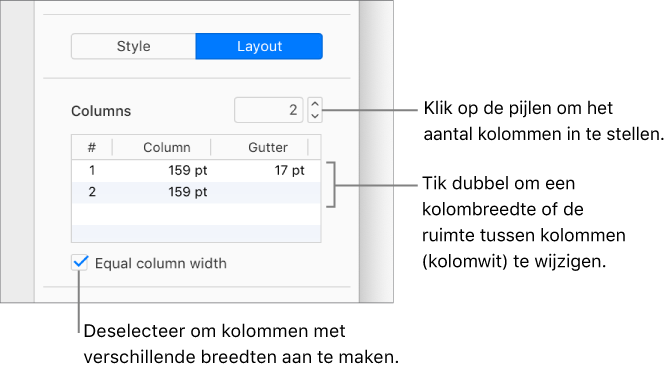
Om de hoeveelheid witruimte tussen tekst en de rand van het tekstvak of vorm te wijzigen, klik je op de pijlen naast ‘Tekstinzet’.
On het inspringen van de eerste regel of de linker- of rechtermarge te veranderen, klik je op de pijl Eerste, Links of Rechts onder Inspringen.